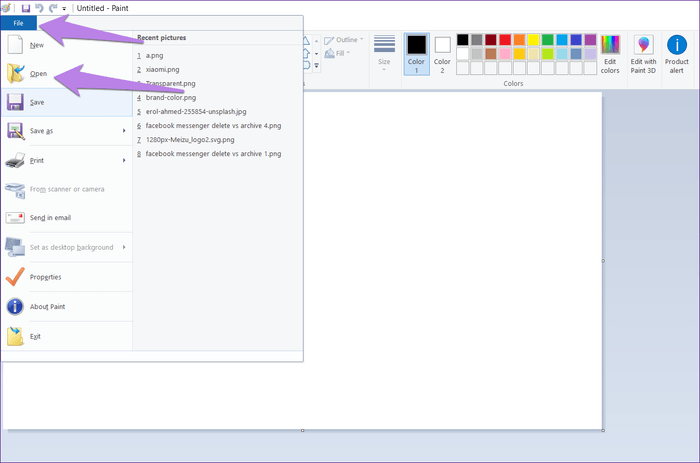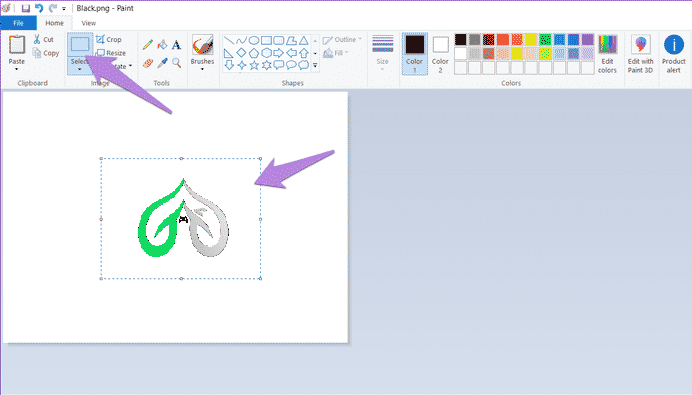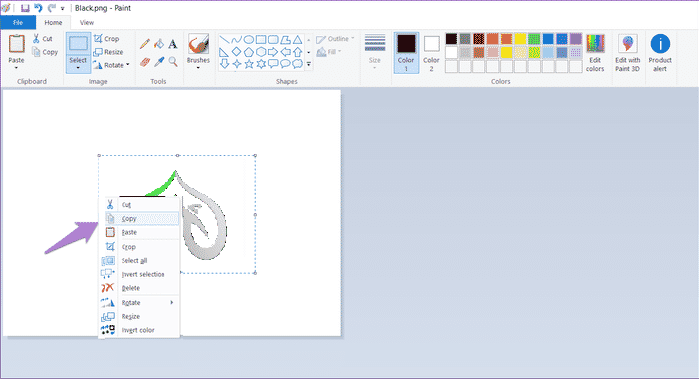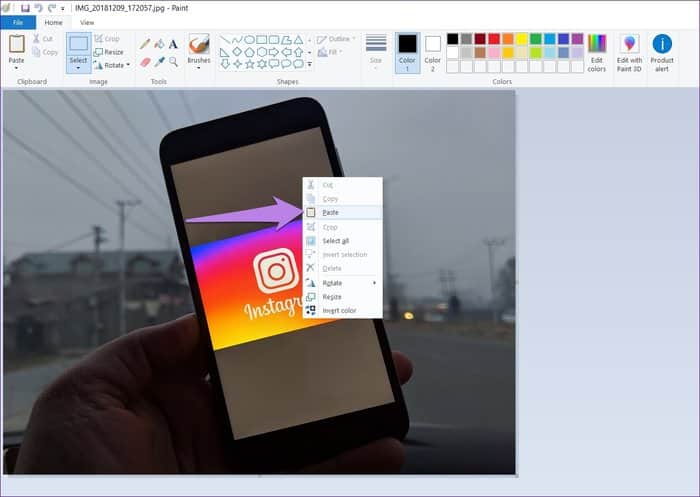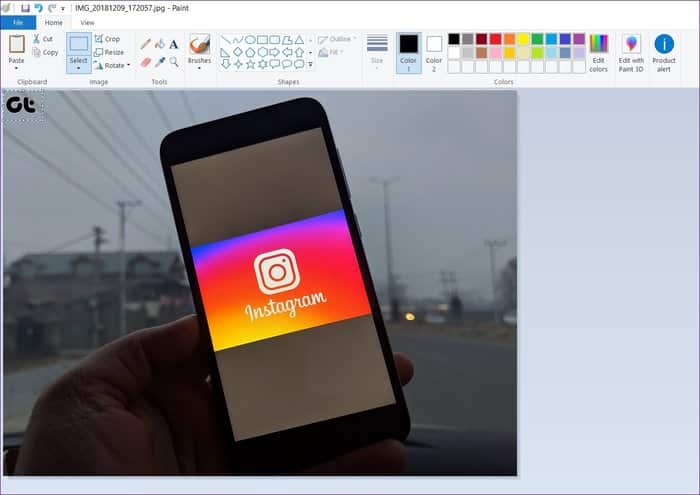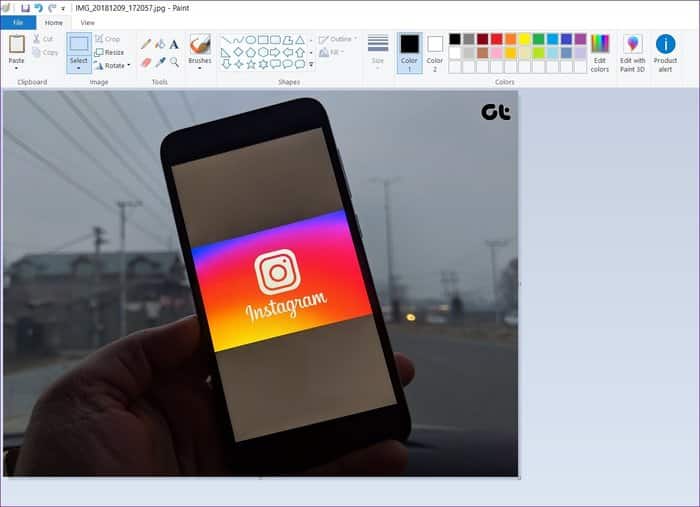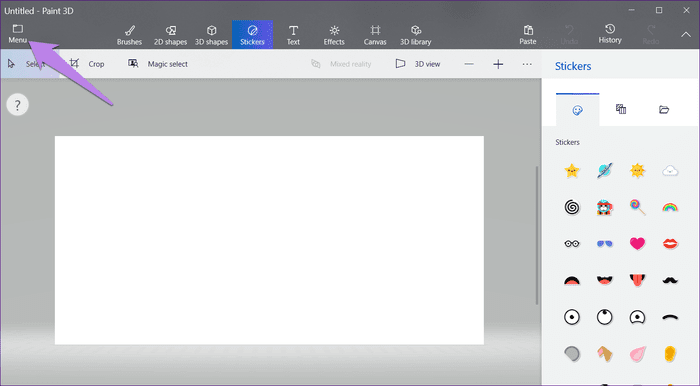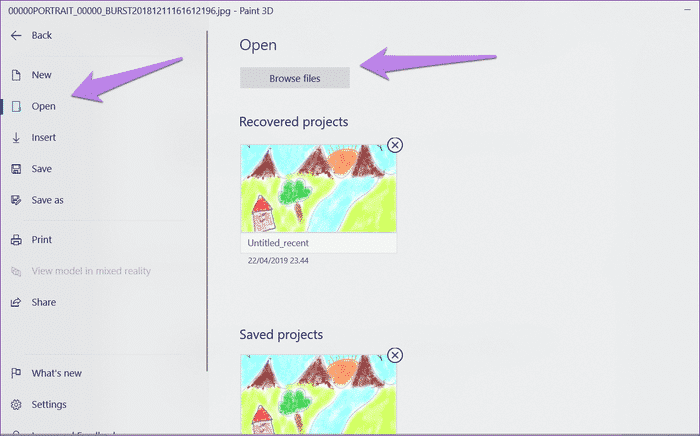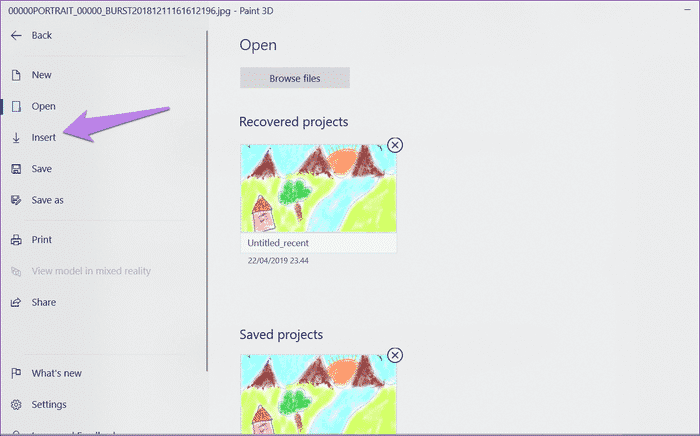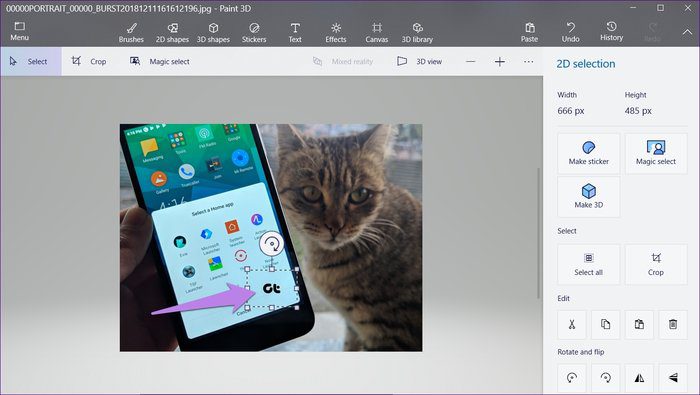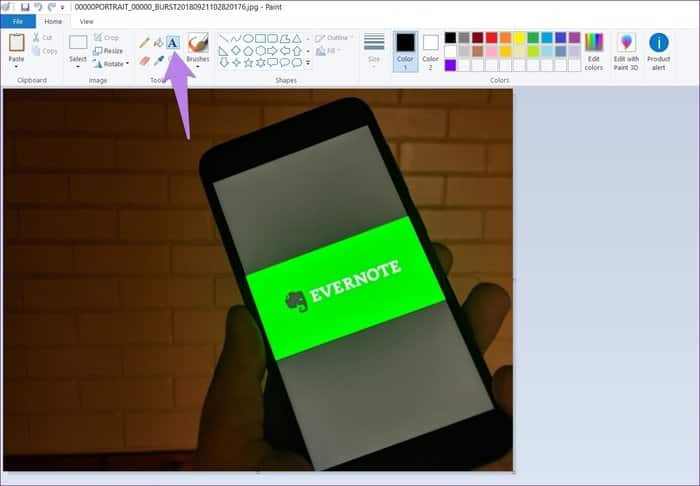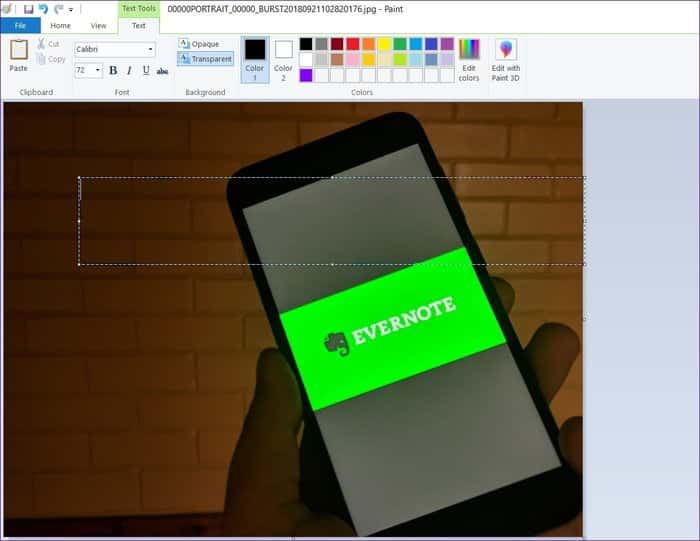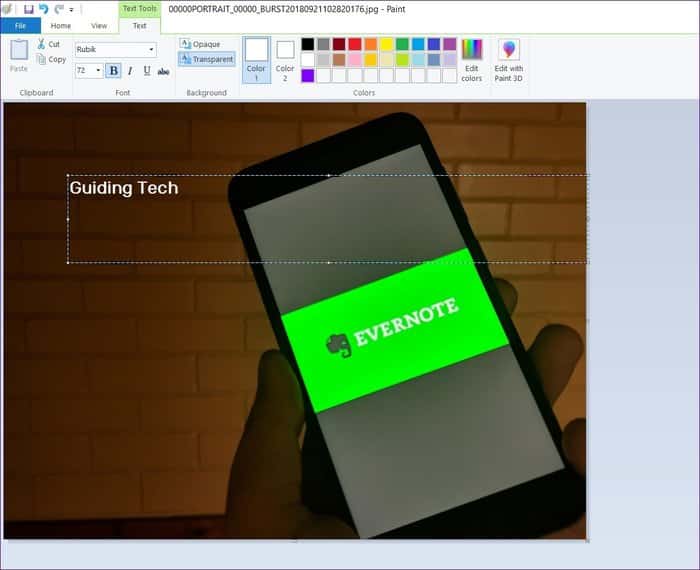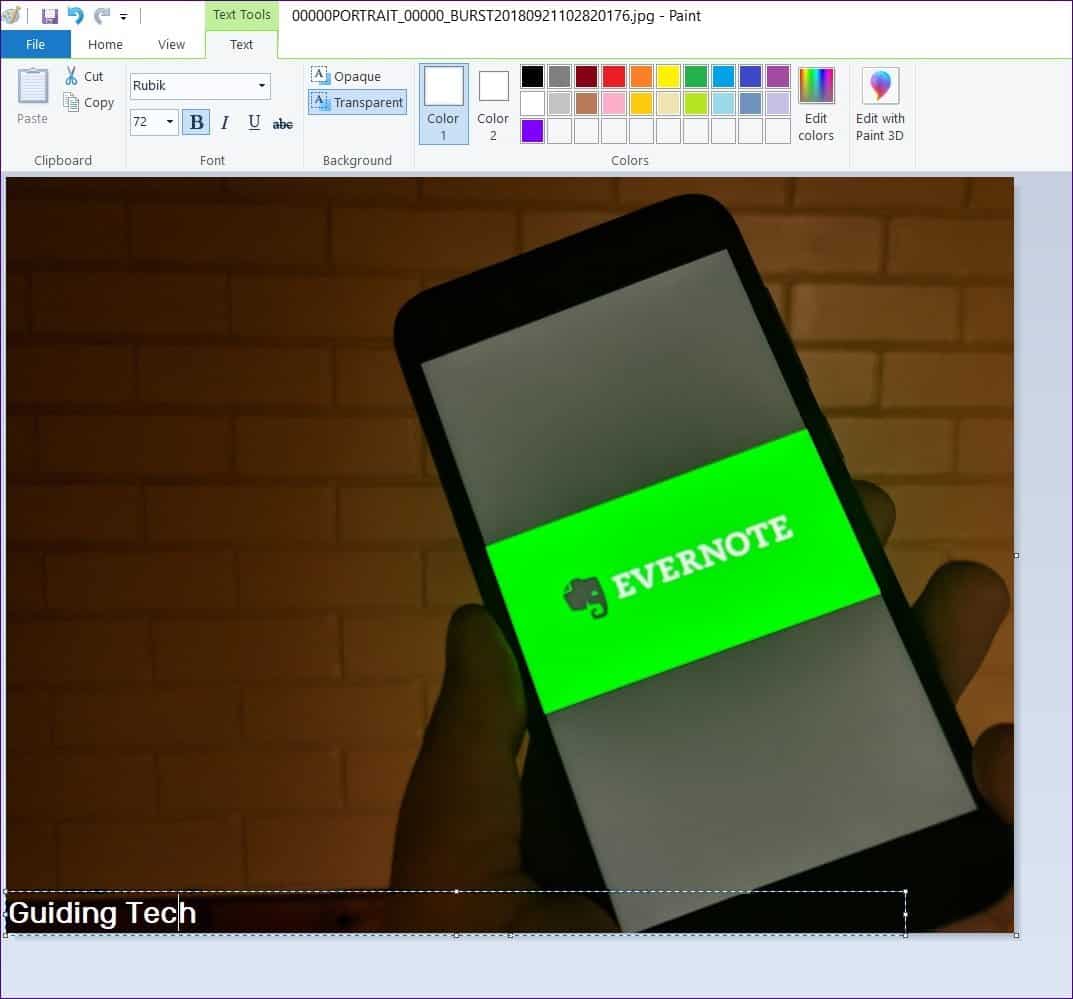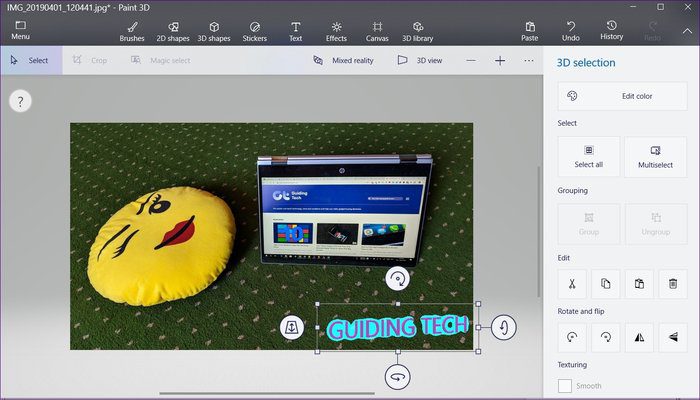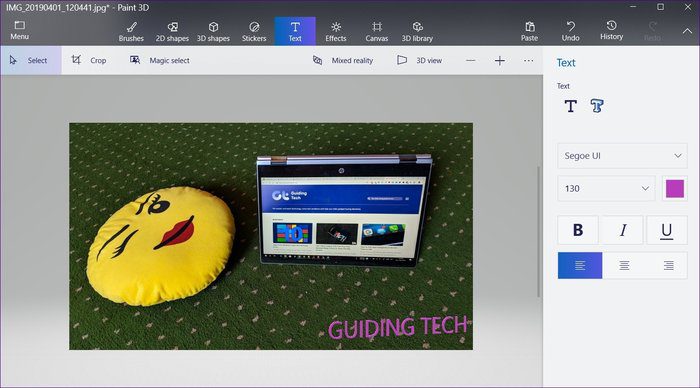كيفية إضافة شعار إلى صورة في Paint and Paint 3D
سرقة الصور هو اتجاه سلبي في هذه الأيام. ذلك لأنه يمكن للمرء بسهولة تنزيل الصور. على الرغم من أنه من الصعب منع شخص ما من القيام بذلك ، إلا أنه يمكن اتخاذ تدابير لتجنب ذلك. على سبيل المثال ، يمكنك إضافة شعار لصورتك.

إذا كنت فنانًا أو مصورًا أو مجرد علامة تجارية لها صور حقيقية ، فإن إضافة شعار يمكن أن يساعدك في صرف انتباه الناس عن سوء استخدام صورك. إذا كيف يمكن للمرء أن يفعل ذلك بموارد محدودة على جهاز كمبيوتر ويندوز؟
التطبيق الرسام يأتي لانقاذ. في عام 2017 ، أعلنت Microsoft أنه سيتم استبدال Paint بـ Paint 3D. ومع ذلك ، كلاهما متاح في نظام التشغيل Windows 10 حاليًا. والخبر السار هو أن Paint سيبقى لفترة.
لذلك ، في هذا المنشور ، سنخبرك بكيفية إضافة شعار إلى صورة في برنامج Paint and Paint 3D. كنصيحة إضافية ، ستتعرف أيضًا على كيفية وضع علامات مائية على الصور في هذه التطبيقات.
إضافة شعار في Paint MS
MS Paint لا يتيح لك إضافة صورة أعلى صورة أخرى. هذا يعني أنه لا توجد طريقة مباشرة لإضافة شعار لصورتك. ومع ذلك ، يوجد حل بسيط يستدعي طريقة النسخ واللصق التقليدية.
إليك ما عليك القيام به.
الخطوة 1: إفتح MS Paint. انقر على ملف متبوعًا بـ Open. انتقل إلى ملف الشعار الذي تريد وضعه على صورتك.
الخطوة 2: بمجرد فتحه في الرسام ، انقر فوق أداة التحديد وحدد مساحة الشعار.
الخطوة 3: انقر بزر الماوس الأيمن على المنطقة المحددة واضغط على نسخ من القائمة. بدلاً من ذلك ، اضغط على Ctrl + C.
الخطوة 4: مرة أخرى ، انتقل إلى ملف> فتح. الآن قم بتشغيل الصورة التي تريد إضافة شعارك عليها.
الخطوة 5: عندما تفتح الصورة في الرسام ، انقر بزر الماوس الأيمن عليها ، وحدد “لصق” من القائمة. يمكنك حتى استخدام الاختصار Ctrl + V للصق من الحافظة.
الخطوة 6: احتفظ بمؤشر الماوس فوق الصورة الملصقة واسحبه إلى الموضع المفضل لديك.
الخطوة 7: أخيرًا ، انقر فوق ملف> حفظ باسم وحفظ الصورة بأي تنسيق تريده. ليس من الضروري حفظ الصورة بتنسيق PNG للحفاظ على شفافية الشعار هنا. وقد تم الاحتفاظ بذلك على أي حال عن طريق لصقها على الصورة.
أيضًا ، يمكن تجنب الخطوات الثلاث الأولى إذا قمت بفتح ملف شعارك في أي عارض صور آخر أو تطبيق تحرير. ومع ذلك ، في هذه التطبيقات أيضًا ، تحتاج إلى نسخ الشعار أولاً ثم لصقه على الصورة الفعلية في الرسام.
إضافة شعار في Paint 3D
لحسن الحظ ، يوفر برنامج Paint 3D الذي تم ترقيته طريقة سهلة لوضع شعار على صورة. إليك ما يجب القيام به.
الخطوة 1: تشغيل Paint 3D على جهاز الكمبيوتر الخاص بك.
الخطوة 2: انقر على القائمة في الجزء العلوي تليها فتح> تصفح الملفات. الآن افتح الصورة التي تريد إضافة شعارك عليها. نعم ، يجب عليك فتح الصورة مباشرة – لا داعي لفتح الشعار أولاً.
الخطوة 3: بمجرد فتح الصورة ، انقر مرة أخرى على القائمة في الأعلى. داخل القائمة ، اضغط على خيار الإدراج. ثم انتقل إلى شعارك وافتحه.
الخطوة 4: سيتم إضافة الشعار إلى صورتك. يمكنك تغيير حجمه وتغيير موضعه وتدويره وإجراء تحويلات أخرى. يمكنك حتى إنشاء ملصق منه. من خلال القيام بذلك ، يمكنك إضافته بسهولة إلى صور أخرى.
علامة مائية في Paint وPaint 3D
سنبدأ مع Paint أولاً متبوعاً بـ Paint 3D.
إضافة علامة مائية في الرسام
الخطوة 1: افتح الصورة التي تريد إضافة علامة مائية عليها في الرسام.
الخطوة 2: انقر على أيقونة النص (أ) الموجودة في شريط الأدوات لإدراج النص. ثم انقر في أي مكان على الصورة.
الخطوة 3: اكتب العلامة المائية الخاصة بك في مربع النص. يمكنك تغيير التنسيق (الحجم واللون والنمط ، إلخ) من الخيارات الموجودة في الأعلى.
- نصيحة: لإجراء أي تغييرات على النص ، حدده أولاً.
إذا كنت تريد أن يكون للعلامة المائية لون خلفية ، فانقر فوق خيار كامد وقم بتغيير اللون من لوحة الألوان.
الخطوة 4: أخيرًا ، انقل العلامة المائية إلى موقعك المفضل على الصورة. لذلك ، حرك مؤشر الماوس فوق الخطوط المنقطة. عندما يتغير مؤشر الماوس إلى أيقونة ذات أربعة أسهم ، اسحبه.
- ملاحظة: لا تنقر خارج مربع النص قبل الانتهاء من تحرير العلامة المائية وقد تم نقلها إلى موضعها بالضبط.
الخطوة 5: استخدام ملف> حفظ باسم ، احفظ صورتك مع العلامة المائية عليها.
إضافة علامة مائية في Paint 3D
الخطوة 1: افتح الصورة في Paint 3D.
الخطوة 2: انقر على أداة النص في الجزء العلوي وحدد النص 2D أو 3D من الشريط الجانبي. ثم انقر على الصورة لإدراج النص.
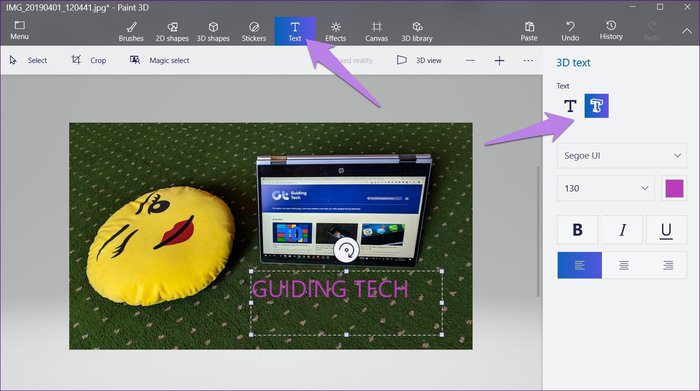
تتمثل فائدة استخدام النص ثلاثي الأبعاد في أنه يمكنك تعديل النص حتى إذا نقرت خارج مربع النص ، وهو أمر غير ممكن باستخدام نص ثنائي الأبعاد. علاوة على ذلك ، يضيف النص ثلاثي الأبعاد تأثيرًا عميقًا.
الخطوة 3: بمجرد إجراء جميع التغييرات على العلامة المائية ، احفظ صورتك باستخدام القائمة> حفظ باسم.
نصيحة: يمكنك إنشاء شعار مخصص في Paint 3D.
دائما أضف الشعارات
إنها لفكرة جيدة أن تضيف شعارات أو علامات مائية إلى صورك. الآن بعد أن عرفت مدى سهولة القيام بذلك على جهاز كمبيوتر يعمل بنظام Windows دون أي برنامج تابع لجهة خارجية. لذلك اجعلها عادة.